Hướng dẫn cách bật, tắt tab ẩn danh trên điện thoại
FPT Cloud sẽ hướng dẫn chi tiết về cách bật và tắt tab ẩn danh ở trên điện thoại theo từng hệ điều hành điện thoại và từng trình duyệt web.
Điện thoại android
Trên hệ điều hành Android sẽ có nhiều người sử dụng các trình duyệt khác nhau. Dưới đây sẽ là hướng dẫn chi tiết về tab ẩn danh trên các trình duyệt Chrome, Cốc Cốc, Firefox, Microsoft Edge
Trình duyệt Chrome
- Bước 1: Mở ứng dụng Chrome trên điện thoại Android.
- Bước 2: Nhấn vào biểu tượng ba chấm ở góc trên bên phải của trình duyệt để mở menu.
- Bước 3: Trong menu, chọn vào "Tab mới ẩn danh" để bật một tab ẩn danh mới. Hoặc, nếu như bạn đã có các tab đang hoạt động, thì bạn chạm vào biểu tượng vuông tròn với số ẩn danh bên cạnh để có thể chuyển sang tab ẩn danh.
- Bước 4: Để tắt tab ẩn danh, chọn vào biểu tượng vuông tròn với số ẩn danh bên cạnh và chạm vào "Đóng tab ẩn danh".
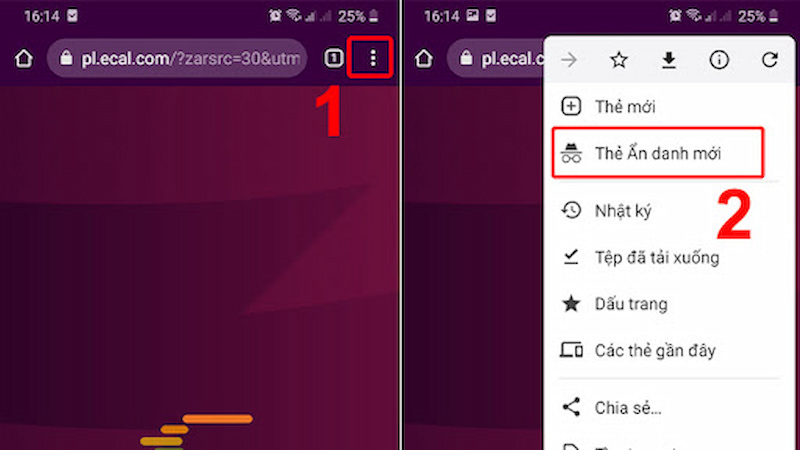
Trình duyệt Cốc Cốc, Firefox
- Bước 1: Mở ứng dụng Cốc Cốc, Firefox trên điện thoại Android của bạn.
- Bước 2: Chạm vào biểu tượng ba dấu gạch ngang ở trên góc bên phải của trình duyệt để mở menu.
- Bước 3: Trong menu, cuộn xuống và chọn vào "Tab ẩn danh" để bật một tab ẩn danh mới.
- Bước 4: Để tắt tab ẩn danh, chạm vào biểu tượng mũi tên hướng xuống ở góc dưới cùng bên phải trình duyệt và sau đó chạm vào biểu tượng "X" trên tab ẩn danh để tắt cửa sổ đó.
Lưu ý: Quy trình này có thể thay đổi một chút tùy thuộc vào những phiên bản cụ thể của trình duyệt Cốc Cốc hoặc Firefox trên điện thoại Android của bạn.
Trình duyệt Microsoft Edge
- Bước 1: Mở ứng dụng Microsoft Edge trên điện thoại Android của bạn.
- Bước 2: Chạm vào biểu tượng ba chấm ở góc dưới cùng bên phải của trình duyệt để mở menu.
- Bước 3: Trong menu, cuộn xuống và chạm vào "Tab mới ẩn danh" để bật một tab ẩn danh mới.
- Bước 4: Để tắt tab ẩn danh, chạm vào biểu tượng hình vuông ở góc dưới cùng bên phải của trình duyệt và chọn vào biểu tượng "X" trên tab ẩn danh để đóng nó.
Điện thoại IPhone, IPad
Người dùng có thể sử dụng chế độ "Ứng dụng riêng tư" trên trình duyệt Chrome của điện thoại Iphone hay Ipad. Cùng FPT Cloud tìm hiểu cụ thể hơn về cách bật tắt trên từng trình duyệt nhé:
Trình duyệt Chrome, Cốc Cốc
- Bước 1: Mở ứng dụng Google Chrome, Cốc Cốc trên iPhone hoặc iPad của bạn.
- Bước 2: Chọn vào biểu tượng ba dấu chấm ngang ở góc dưới cùng bên phải của trình duyệt để mở menu.
- Bước 3: Trong menu, chọn "Cài đặt" để truy cập vào cài đặt của trình duyệt Chrome hoặc Cốc Cốc.
- Bước 4: Trong phần Cài đặt, chọn vào "Ứng dụng riêng tư".
- Bước 5: Một cửa sổ mới sẽ hiển thị, thông báo rằng khi bạn sử dụng chế độ ứng dụng riêng tư, lịch sử duyệt web, cookie và dữ liệu khác sẽ không được lưu trữ trên thiết bị và bấm chọn OK
- Bước 6: Để tắt chế độ bạn chỉ cần chạm vào dấu X để thoát trang.
Lưu ý: Chế độ ứng dụng riêng tư trên trình duyệt Chrome, Cốc Cốc chỉ áp dụng được trong phiên duyệt hiện tại. Do đó, khi bạn mở trình duyệt Chrome hoặc Cốc Cốc một lần nữa, bạn sẽ trở lại với chế độ duyệt thông thường.
Trình duyệt Firefox
- Bước 1: Mở ứng dụng Firefox trên iPhone hoặc iPad của bạn.
- Bước 2: Chọn vào biểu tượng tab hình vuông ở góc dưới cùng bên phải của trình duyệt để mở danh sách tab.
- Bước 3: Trên danh sách tab, chạm vào biểu tượng mũi tên hướng lên ở góc dưới cùng bên phải để mở menu.
- Bước 4: Trong menu, Chọn "Tab riêng tư" để bật chế độ tab ẩn danh.
- Bước 5: Để tắt tab ẩn danh, chạm vào biểu tượng tab hình vuông ở góc dưới cùng bên phải của trình duyệt để mở danh sách tab. Tiếp theo, chạm vào biểu tượng "X" trên tab ẩn danh để đóng tab đó.
Hướng dẫn cách bật, tắt tab ẩn danh trên máy tính
Trên máy tính sử dụng nhiều hệ điều hành khác nhau và cũng sử dụng nhiều trình duyệt web. Dưới đây FPT Cloud hướng dẫn cụ thể cách bật và tắt tab ẩn danh theo từng hệ điều hành và từng trình duyệt web:
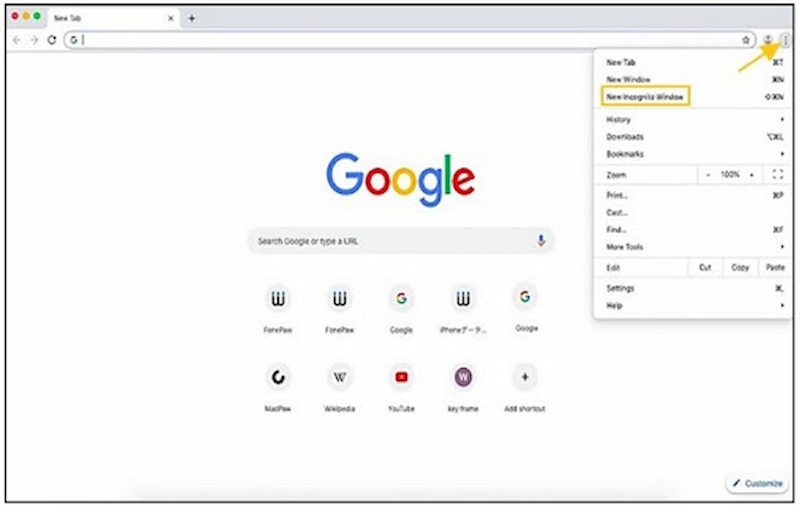
Máy tính Windows
Ở hệ điều hành Windows sẽ sử dụng được các trình duyệt Google Chrome, Cốc Cốc, Firefox, Microsoft Edge. Dưới đây là các bước mở và tắt tab ẩn danh:
Trình duyệt Chrome, Cốc Cốc, Microsoft Edge
Bước 1: Mở trình duyệt Chrome, Cốc Cốc, Microsoft Edge trên máy tính của bạn.
Bước 2: Bật tab ẩn danh bằng một trong các cách sau:
- Nhấn tổ hợp phím Ctrl + Shift + N trên bàn phím.
- Nhấp chuột phải vào tab và chọn "Mở tab mới ẩn danh" từ menu xuất hiện.
- Nhấn tổ hợp phím Ctrl + T để mở một tab mới và sau đó nhấp vào biểu tượng hình ảnh của một nhân vật bí ẩn ở góc trái tab mới đó.
Bước 3: Một tab ẩn danh mới sẽ được tạo và bạn có thể bắt đầu duyệt web trong chế độ ẩn danh.
Bước 4: Để tắt tab ẩn danh, bạn có thể làm một trong các cách sau:
- Nhấp vào biểu tượng "X" ở góc phải của tab ẩn danh để đóng nó.
- Nhấn tổ hợp phím Ctrl + Shift + W (Windows/Linux) trên bàn phím để đóng tab ẩn danh.
Trình duyệt Firefox
Bước 1: Mở trình duyệt Firefox trên máy tính của bạn.
Bước 2: Bật tab ẩn danh bằng một trong các cách sau:
- Nhấn tổ hợp phím Ctrl + Shift + P trên bàn phím
- Nhấp chuột phải vào tab và chọn "Open Link in New Private Window" (Mở Liên kết trong Cửa sổ Riêng tư) từ menu xuất hiện.
- Nhấp vào biểu tượng menu (biểu tượng ba dấu gạch ngang) ở góc trên bên phải của trình duyệt, sau đó chọn "New Private Window" (Cửa sổ Riêng tư Mới).
Bước 3: Một cửa sổ tab ẩn danh mới sẽ được mở và bạn có thể bắt đầu duyệt web trong chế độ ẩn danh.
Bước 4: Để tắt tab ẩn danh, bạn có thể làm một trong các cách sau:
- Nhấp vào biểu tượng "X" ở góc phải của tab ẩn danh để đóng nó.
- Nhấp vào biểu tượng menu (biểu tượng ba dấu gạch ngang) ở góc trên bên phải của trình duyệt, sau đó chọn "Close Window" (Đóng Cửa sổ).
Máy Macbook
Dưới đây là hướng dẫn chi tiết về cách mở và tắt tab ẩn danh trên các trình duyệt ở máy tính Macbook:
Trình duyệt Chrome, Cốc Cốc, Safari
- Bước 1: Mở trình duyệt web
- Bước 2: Nhấn tổ hợp phím Command + Shift + N trên bàn phím hoặc chọn "New Private Window" (Cửa sổ riêng tư mới) từ menu "File" (Tệp).
- Bước 3: Nhấp vào biểu tượng "X" ở góc phải của tab ẩn danh hoặc đóng cửa sổ tab ẩn danh.
Trình duyệt Firefox
- Bước 1: Mở trình duyệt Firefox trên máy tính của bạn.
- Bước 2: Bật tab ẩn danh bằng các cách sau:
- Nhấn tổ hợp phím Command + Shift + P trên bàn phím hoặc chọn "New Private Window" (Cửa sổ riêng tư mới) từ menu "File" (Tệp).
- Nhấp chuột phải vào tab và chọn "New Private Window" (Cửa sổ riêng tư mới).
- Bước 3: Nhấp vào biểu tượng "X" ở góc phải của tab ẩn danh hoặc đóng cửa sổ tab ẩn danh.


0 Nhận xét